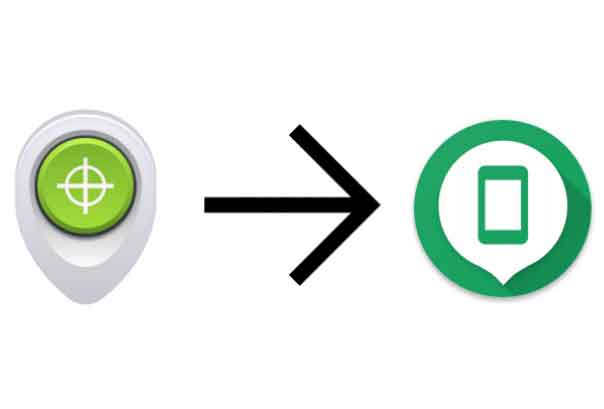
O incômodo de perder seu smartphone é inimaginável! É como começar tudo de novo, certo? De novos contatos a novas fotos e novos aplicativos. Mas você já imaginou como é edificante encontrar seu aparelho? Neste artigo vamos mostrar como!
Não é nenhum segredo que, como alguns dos telefones Android mais recentes estão ficando caros devido aos recursos premium avançados, os usuários ainda estão preocupados em manter seus dispositivos seguros. E todos concordaremos quando digo que:
Ninguém quer pagar um preço alto por um telefone Android premium que não manteria seu dispositivo e seus arquivos seguros. Mas isso não é tudo …
Outro problema para os usuários do Android que mantêm seus dados seguros. E com base nos dados, não estamos falando sobre seus vídeos ou arquivos de música regulares aqui. Inclui informações pessoais, contas bancárias, informações de cartão de crédito, etc.
- Como proteger a privacidade do seu telefone Android
Como os telefones Android mais recentes competem com os PCs, algumas empresas e organizações optam por armazenar dados confidenciais em dispositivos Android. A razão é que os dispositivos Android são menos suscetíveis a vírus.
Independentemente disso, você pode ter problemas se seus dados confidenciais caírem em mãos erradas. Assustador né?!
Neste guia, mostraremos como usar o Find My Device do Google (anteriormente Android Device Manager) com seu dispositivo para que seu telefone e seus dados estejam sempre seguros.
Por que usar o Google Find My Device (anteriormente Android Device Manager)?
Você pode ter uma ideia geral sobre o Google Find My Device, mas aqui estão as razões pelas quais você deve usar este serviço brilhante:
- Localize facilmente seu dispositivo Android roubado. Essa é uma das melhores maneiras de identificar pessoas que roubaram seu telefone Android, em um mercado repleto de ótimas opções de monitoramento de telefone.
- Encontre seu dispositivo Android perdido. Imagine esquecer onde você colocou o telefone pela última vez enquanto ele estava no modo silencioso. Encontrar meu dispositivo pode ajudá-lo a encontrar seu telefone em minutos.
- Altere o PIN de bloqueio do telefone. Essa é a maneira ideal de garantir que seus dados estejam seguros quando seu telefone cair em mãos erradas.
- Excluir tudo. Esse recurso permite que você apague todos os dados do seu telefone para evitar que sejam usados indevidamente. É uma ótima alternativa para redefinir seu telefone.
Método 1: Encontre o site do meu dispositivo (Gerenciador de dispositivos Android)
Este é provavelmente o método mais usado sobre como usar o Find My Device. Embora o aplicativo oficial Find My Device esteja disponível na Google Play Store, a página da Web existe há muito tempo e essa é a maneira ideal de localizar seu telefone se você não tiver um dispositivo Android alternativo.
Etapa 1: acesse a página da Web Localizar meu dispositivo
Vá para o navegador da web do seu PC e abra a página da web do Android Device Manager. Esta página será a plataforma para encontrar seu telefone e usar outros recursos do serviço. Você também pode usar esta página da Web em outro dispositivo, como outro telefone ou tablet.
Etapa 2: faça login na sua conta do Google
Faça login com os detalhes da sua conta do Google e clique no botão Aceitar no pop-up de boas-vindas. Certifique-se de fazer login com a conta do Google que você usa no seu dispositivo Android.
Etapa 3: explore suas opções
Agora você deve ver o nome do seu dispositivo no site Find My Device que você abriu anteriormente no seu PC. Se você tiver vários dispositivos ativos, eles serão exibidos separadamente. Você poderá ver a localização exata do seu dispositivo, juntamente com a última hora usada e a última localização. Para alterar o nome do dispositivo, clique no botão Caneta no canto superior direito ao lado do nome do dispositivo.
Passo 4: Tocar o telefone
Se você quiser que seu dispositivo toque no volume máximo, selecione a opção Toque. Essa é uma ótima maneira de localizar seu dispositivo se você não conseguir encontrá-lo em sua casa. Clique no botão Reproduzir Som no lado esquerdo da tela.
Etapa 5: bloquear seu telefone
Para bloquear seu telefone com uma nova senha, selecione a opção Dispositivo protegido. Clique no botão Dispositivo protegido para ativar a senha e bloquear o telefone. Seu dispositivo agora será bloqueado e outras pessoas não poderão acessar seus dados.
Etapa 6: apague todos os dados no dispositivo
Para excluir tudo do seu telefone, selecione a opção Apagar dispositivo. Todos os seus dados serão excluídos e outras pessoas não poderão ver nada no seu dispositivo. Certifique-se de fazer backup de suas informações com antecedência.
Se você não sabe como fazer backup do seu telefone, sugerimos que leia nosso artigo Backup do Android: tudo o que você precisa saber.
Método 2: Encontre meu dispositivo (antigo Gerenciador de dispositivos Android)
O aplicativo basicamente usa exatamente o mesmo layout de página da Web e você pode usá-lo em um dispositivo Android alternativo ao localizar seu telefone Android. Lembre-se de que este aplicativo deve ser usado no dispositivo Android alternativo que você usará para localizar o dispositivo Android original.
Você pode baixar o aplicativo com o botão Google Play abaixo, caso ainda não o tenha instalado.
Etapa 1: faça login na sua conta do Google
Abra o aplicativo, faça login com os detalhes da sua conta do Google e toque em Aceitar na mensagem pop-up de boas-vindas.
Etapa 2: toque no dispositivo
Para fazer seu dispositivo tocar, toque na opção Reproduzir som.
Etapa 3: proteger seu dispositivo
Para bloquear seu dispositivo, selecione a opção Dispositivo protegido, digite a senha que deseja definir e toque no botão Dispositivo protegido.
Etapa 4: apague o dispositivo
Selecione a opção Apagar para excluir todos os seus dados e toque no botão Apagar no pop-up Apagar Dispositivo.
Encontre meu dispositivo - nunca mais perca seu telefone!
De conversas com amigos a informações comerciais confidenciais, os telefones Android servem como companheiros pessoais para a maioria de nós e tenho certeza de que você não pode imaginar perder seu telefone ou dados nele.
No entanto, como outras coisas na vida, você pode facilmente perder seu telefone e os dados preciosos dentro dele. Não podemos fazer muito para manter nosso telefone seguro o tempo todo, mas o que podemos fazer é ensiná-lo a usar o Find My Device.
Dessa forma, você poderá localizar seu telefone quando o perder. Se você já viu como funciona o serviço Find My iPhone da Apple, tenho certeza de que gostaria de algo semelhante para o seu dispositivo Android.
O Google Find My Device é a opção ideal e, mesmo que você nunca tenha perdido seu telefone, registre seu dispositivo apenas por precaução. O serviço não apenas localiza seu telefone, mas também permite que você toque, bloqueie e apague tudo em alguns segundos. O site oficial do Google Find My Device é perfeito se você deseja localizar seu telefone pelo PC.
Se você tiver outro dispositivo Android, tente usar o aplicativo Google Find My Device. Certifique-se de manter o backup do seu dispositivo para não perder seus dados importantes ao usar a opção Apagar em Localizar meu dispositivo.


























